Vad är "SmartScreen" och varför går det på min dator?

Windows 10 innehåller SmartScreen, en funktion som skyddar datorn från nedladdade skadliga program och skadliga webbplatser. "SmartScreen" -processen - med filnamnet "smartscreen.exe" -som du ser i Aktivitetshanteraren är ansvarig för den här funktionen.
RELATED: Vad är den här processen och varför kör den på min dator?
Denna artikel är en del av vår pågående serie som förklarar olika processer som finns i Task Manager, som Runtime Broker, svchost.exe, dwm.exe, ctfmon.exe, rundll32.exe, Adobe_Updater.exe och många andra. Vet inte vad de här tjänsterna är? Bättre läsning!
Vad är SmartScreen?
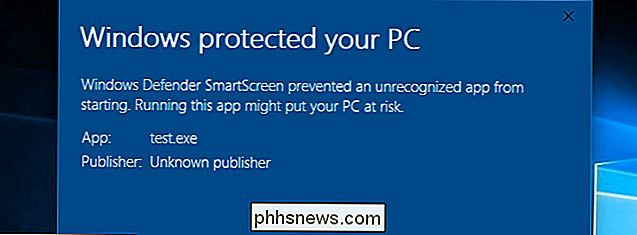
RELATED: Hur SmartScreen-filtret fungerar i Windows 8 och 10
SmartScreen har lagts till för Windows 8 och det har blivit förbättrat i Windows 10. När du hämtar en applikation eller fil kontrollerar SmartScreen-filtret det mot en Microsoft-databas. Om filen har visats tidigare och är känd för säkerheten, till exempel om du laddar ner installationsprogrammet för Chrome eller iTunes-SmartScreen, tillåter den att köra. Om det har visats tidigare och är känt för att vara farlig skadlig kod, blockerar SmartScreen den. Om det inte har visats tidigare och Windows är osäker på om det är säkert hindrar Windows att appen startar och varnar dig om att den kan vara farlig, men låter dig kringgå denna varning.
Denna tjänst används också i Microsoft Edge och lagra appar för att blockera skadligt webbinnehåll. SmartScreen-processens operativsystem hjälper dig dock att skydda dig oavsett vilken applikation du använder för att ladda ner filer. Det hjälper även om du använder Google Chrome eller Mozilla Firefox som din webbläsare eller hämtar filerna med ett annat program.
RELATERAD: Vad är "Antimalware Service Executable" och varför går det på min dator?
SmartScreen är bara ett annat säkerhetslager utöver Windows Defender, vilket representeras av Antimalware Service Executable-processen på din dator. Att ha ett säkerhetssystem med flera lager hjälper till att hålla datorn ännu säkrare, även om du använder ett annat antivirusprogram och en webbläsare med egna anti-malware-funktioner.
Varför använder man CPU och minne?
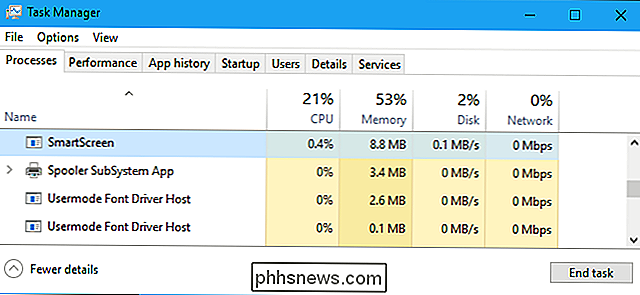
För det mesta , SmartScreen-processen sitter i bakgrunden och använder nästan inga systemresurser. Du kan se att den svävar vid 0% CPU och bara några få megabyte minne som används i Aktivitetshanteraren. Windows kan stänga processen automatiskt när den inte används, så att du inte ens kan se den springa i bakgrunden.
Men om du har SmartScreen aktiverat och du laddar ner en ny applikation eller fil, kommer SmartScreen-sparken in i växeln. Windows startar det om det inte redan körs och du får se att det använder lite CPU- och minnesresurser eftersom det beräknar en hash för filen, skickar den till Microsofts servrar och väntar på ett svar för att se om filen är säker. Om det anses vara säkert startar Windows programmet eller filen normalt.
SmartScreen-filtret används förutom de vanliga antiviruskontrollerna, som utförs av Antimalware Service Executable-processen om du använder standard Windows Defender som din antivirusprogram.
Mängden CPU och minne som används ska vara ganska litet och hela processen ska vara väldigt snabb, även om större filer tar längre tid att granska än mindre filer. Denna kontroll utförs endast första gången du öppnar ett nedladdat program eller en fil, så det sparar inte bara resurser varje gång du öppnar en applikation.
Kan jag stänga av det?
Du kan inte helt avaktivera SmartScreen bearbeta. Även om du stänger av SmartScreen-funktionen i Windows, startar SmartScreen-processen fortfarande när du loggar in på datorn. Det använder emellertid inga CPU-resurser och bara några få megabyte minne. Du kan tvinga avsluta den här processen från Aktivitetshanteraren, men Windows startar det automatiskt igen när det behövs.
Du kan förhindra att SmartScreen-processen använder CPU- och minnesresurser i bakgrunden genom att inaktivera SmartScreen-funktionen.
Vi rekommendera inte detta, men! SmartScreen är en användbar säkerhetsfunktion som kan skydda din dator mot skadlig programvara. Även om du har annan säkerhetsprogram installerad, kan SmartScreen skydda dig mot något som ditt huvudprogram för säkerhetsprogram kan missa. Det går bara att använda en liten mängd systemresurser.
RELATED: Så här inaktiverar du SmartScreen-filtret i Windows 8 eller 10
Om du vill inaktivera SmartScreen-filtret, gå till Windows Defender Security Center > App & Browser Control, och ställ sedan in "Kontrollera appar och filer" till "Av" i Windows 10.
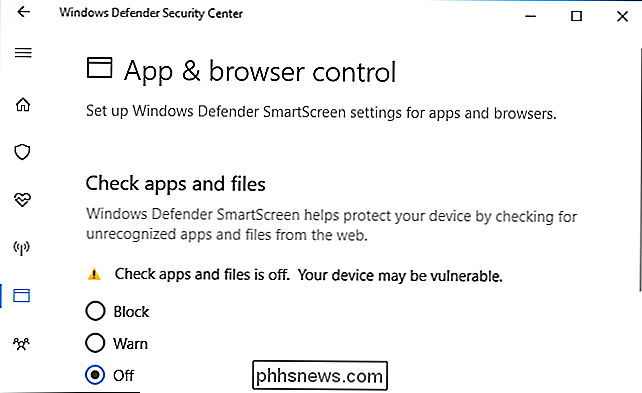
Är det ett virus?
RELATED: Vad är det bästa antivirusprogrammet för Windows 10? (Är Windows Defender tillräckligt bra?)
Vi har inte sett några rapporter om skadlig kod efterliknar SmartScreen eller smartscreen.exe-processen. Denna process är en del av Windows 10 och hjälper till att skydda din dator mot skadlig programvara, men ingen säkerhetslösning är perfekt. Om du är orolig kan du ha skadlig programvara på ditt system, men det är alltid en bra idé att skanna en skanning med ditt antivirusprogram bara för att kontrollera att allt är okej.

Så här får du ut mesta möjliga av din nästtermostat
Nästtermostaten är en av de mest älskade smarta termostaterna på marknaden, men får ut det mesta av alla sina fantastiska funktioner ? Här är några saker du kanske saknar. Ange ditt eget schema RELATERAD: Så här ställer du in ett schema för din nästtermostat Du kan styra din nästtermostat manuellt, och det kommer Lär dig dina vanor över tid så att du inte behöver gränsa med det lika mycket.

Vad är nsurlstoraged och varför går det på min Mac?
Du surfar programmen som körs med Activity Monitor när du märker något du inte känner igen: nsurlstoraged. Vad är det här, kanske du undrar, och varför använder det nätverks- och CPU-resurser? Först, gör inte panik: det här är en del av MacOS. RELATED: Vad är den här processen och varför kör den på min Mac?



